いま主婦や女性に大人気なのが『ハンドメイド雑貨のネット販売』。
自分で作ったピアス、ネックレスなどのアクセサリーや、ぬいぐるみやあみぐるみ、ネイルなんかをネットショップ経由で販売するのがブームです。
「編み物を趣味でやっていた」とか「アクセサリ作りが好きだった」っていう人が、こういうネットショップ販売をきっかけに注目の作家になったりする時代です!
そんなシンデレラ・ストーリーや素敵な作品を見ていると「自分もやってみたい!売ってみたい!」と思いませんか?
しかし、ここで立ちはだかる「ネットショップ構築」の壁。
どうやって売るの?ネットショップなんて作ったこと無い!という方が大半だと思います。
安心してください!!
いまやネットショップは誰でも簡単に開設できるんです!
しかも無料で!!
今回はこの「BASE」を使ってネットショップを開設する方法を解説します。
BASEで作ったネットショップサイトは、パソコンやスマホから見ることはもちろん、商品の購入も可能。
またスマホアプリ「BASE」でも、スタッフにピックアップされれば掲載されます。そうなれば多く人に自分の作った作品を届けることができるでしょう。
ネットショップ開設に用意するもの
まず、ネットショップの開設に必要なものがあります。
- 受信できるメールアドレス
これだけです!笑
ではさっそく行きましょう。
下のリンクからBASEの登録ページを開きます。

別タブで開くので、このページを読みつつ、登録作業を進めていけばわかりやすいかも。
3つの項目を埋めよう!
BASEの登録ページを開いたら、一番下まで読み進めていって(もしくは随所にある「無料でネットショップを開く」をクリックして)、3つの項目を入力しましょう。
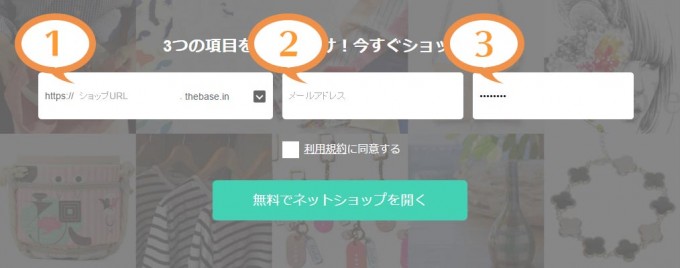
1.ショップのURL
これはあなたのネットショップサイトのアドレスになります。
半角英数字で入力します。
「thebase.in」となっているところは、クリックすると以下の10個から選択できます。
- thebase.in
- shopselect.net
- base.ec
- theshop.jp
- handcrafted.jp
- fashonstore.jp
- buyshop.jp
- supersale.jp
- official.ec
- kawaiishop.jp
好きなモノを選べば問題ないと思います。
悩んだら4番あたりで笑
ただ、この「ショップのURL」は一度決めると変更できません。
高度な方法でまったく別のURLに変更することはできますが、BASEとは別のサービスを併用するため若干お金がかかります。
2.メールアドレス
中央の項目には、受信可能なメールアドレスを入力します。
3.パスワード
最後の項目にはこれからBASEで作るネットショップ用のパスワードを入力します。
商品登録や各種設定を行う際、管理画面にログインするためのものです。
登録を完了させよう!
これら3つを入力し終わったら、利用規約を確認しチェックボックスをオンにして、「無料でネットショップを開く」をクリックします。
ショップ登録完了の案内とともに「反社会的勢力でないことの表明・確約に関する誓約書」が表示されますので、内容を確認してチェックボックスをオンにして、「同意する」をクリックします。
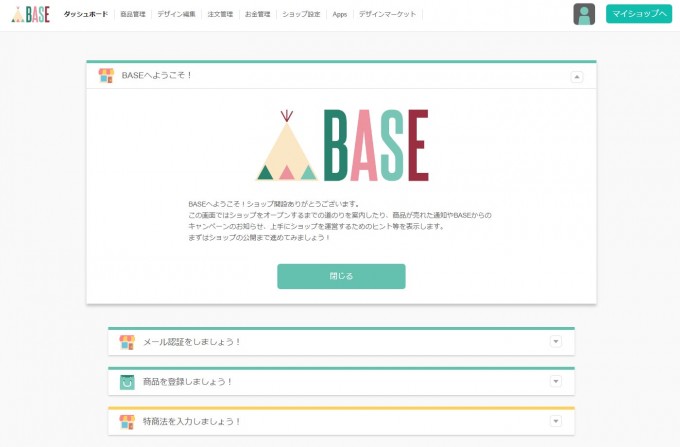
これでBASEに登録が完了し、ショップが作られました!
「BASEへようこそ!」というメッセージのほか、「メール認証」「商品登録」「特商法を入力」とあります。
これは最初に表示されるチュートリアル的なものです。
とりあえず「メール認証」だけ行ってしまいます。
メール認証を済ませよう
登録時のメールアドレス宛にメールが届いているので確認しましょう。
『【BASE】新規登録のお知らせ』という件名のメールです。
その中に、「以下のURLにアクセスし、メールアドレス認証を完了していただきますよう、お願いいたします。」という一文とともに、長いアドレスがあると思うので、それをクリックします。
これでメール認証は完了です。
BASEのダッシュボード画面が2つ開いてしまった場合は、最初に開いていた方を閉じてしまって下さい。
また、このダッシュボードをブラウザにブックマークしておきましょう。
今後頻繁にアクセスすることになります。
各種設定をしよう!
それでは、ショップの設定をしていきます!
ショップの設定や商品の登録、お金の管理などはすべてダッシュボードの上に並んでいるメニューから行います。
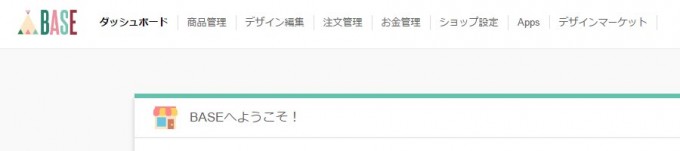
順番に見ていきましょう。
ダッシュボード
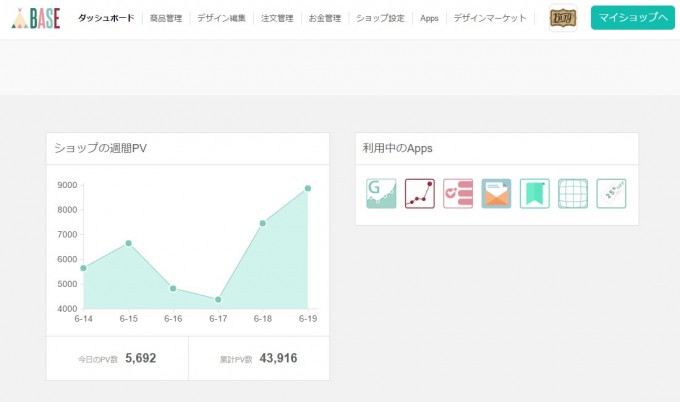
BASEにログインすると最初に開かれる画面です。
各種案内やアクセス数、Apps(後述)が表示されます。
商品管理
商品の登録や在庫の追加などを行います。
最初は何もないので「商品を登録する」をクリックします。
商品登録はシンプルでわかりやすい!
以下の項目を埋めるだけです。
- 商品名
- 価格(税込)
- 商品説明
- 在庫数・・・「種類を追加する」で色違いやサイズ違いなどを登録できます
- 商品画像・・・カメラマークをクリックしてファイルを選ぶことも可能
- 公開状態
- 表示順・・・イチオシ商品はチェックを付けましょう
すべて入力したら「保存する」で商品登録完了です。
デザイン編集
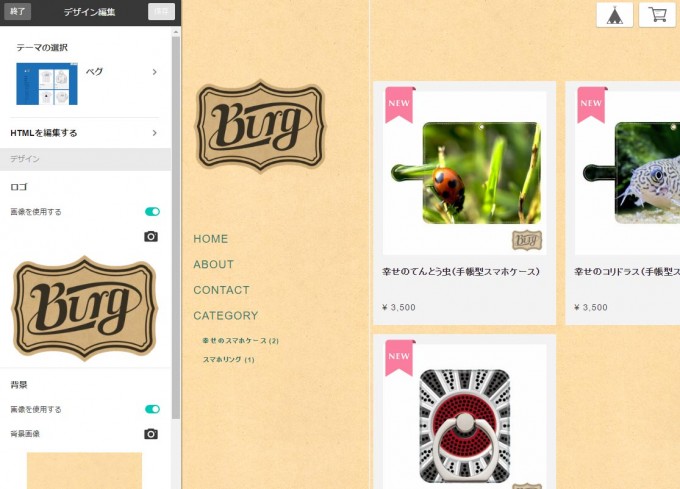
既に用意されているデザインの中から、好きなモノを選びましょう!
また、ショップのロゴマーク画像などもあれば登録することが出来ます。
もっと細かいデザインを行いたい場合は、有料になってしまいます・・・
でもロゴや背景画像を変えるだけでも、上の画像のようにだいぶ印象が変わります!
何度でもやり直しはできますので、チャレンジしてみてください。
注文管理
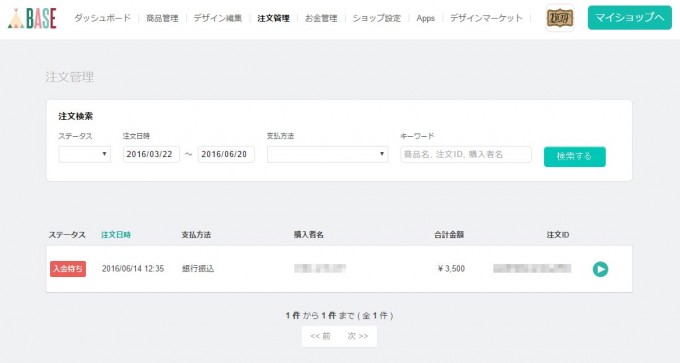
商品が購入された場合、注文情報が表示されます。
注文リスト内の「→」をクリックすると、注文詳細(注文情報、購入者情報など)が表示されます。
お金管理
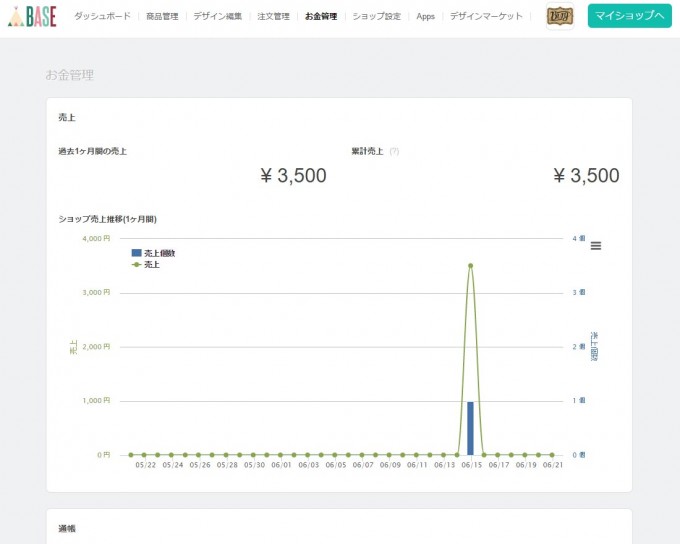
過去1ヶ月にいくら売れたか、引き出し可能額はいくらか、などお金の情報を見ることが出来ます。
ここのグラフが右肩上がりになることを夢見て頑張りましょう!
ショップ設定
ショップに関することを設定します。
3つのタブで分かれています。
ショップ情報
- ショップURL・・・あなたのショップのアドレスです
- ショップ公開状況・・・いったんショップを非表示にしたい時はチェックをはずします
- ショップ名・・・デザイン編集でロゴ画像を設定していない場合、これが表示されます
- ショップの説明・・・Aboutページに表示されます
- 各種SNSアカウントのひも付け
- あなたのお店の送料・・・チェックをつけると送料を設定できます(全国一律)
SNSアカウントを持っている場合、それぞれ入力しておくとショップのページからSNSページヘリンクが貼られます。
また、ここで設定できる送料は全国一律ですが、後述のAppsを使うと地域ごと・配送会社ごとに送料を細かく設定できます。
「特定商取引法に関する表記」に関する登録
インターネットで商品の販売等を行う場合は、「特定商取引法に関する表記」というものを必ず明記しなければなりません。
個人で行う場合は、ご自宅の情報や本名、電話番号を登録することになり、ショップに掲載されます。
「住所を晒すのは嫌だなぁ・・・」と思われるかもしれませんが、このハードルを乗り越えられるかが第一歩です!
決済方法の設定
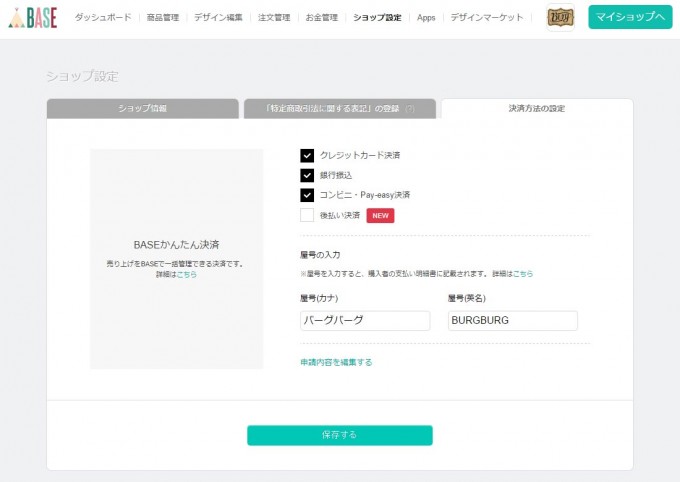
商品購入者が代金を支払うとき、どの支払い方法を使えるか決済の種類を決めます。
現在は「BASEかんたん決済」というのが登録必須となっていて、この中で「クレジット」「銀行振込」「コンビニ・Pay-easy」「後払い決済」を選択することになります。
後払い決済は事前に審査が必要なので、面倒な場合は利用しないほうが良いです。
また、お金のトラブルを極力減らしたい場合は「クレジット」「コンビニ」の2つで良いでしょう。auWALLETもクレジットカードに含まれます。
「銀行振込」はあなた個人の銀行口座に直接お客様が振り込むのではなく、BASEを経由することになります。
「BASEかんたん決済」の「詳細はこちら」から、内容を確認しつつ「BASEかんたん決済利用申請」に進み申請しましょう。
なお、この決済に関する部分はお金のやり取りという重要な項目です。
少しでも不安があれば、公式ヘルプを参照して疑問を解決しましょう!
これで全ての基本設定が完了です。お疲れ様でした!
画面右上の「マイショップ」から自分のショップを確認することができます。
ショップの機能を拡張するには?
基本設定は完了しましたが、BASEでは「Apps」という機能を使って、ショップに色々な機能を追加することが出来ます。
例えば途中で触れた「送料を地域別に設定する」ことや、「割引クーポンを発行する」「ブログやメールマガジン機能を追加する」などなど。
なかには有料のAppsもありますが、大部分は無料で使うことが出来ます。
オススメAppsは別の機会にまとめておきますね!
BASEに支払う手数料
無料でネットショップを作れるBASEですが、商品が売れた場合にはBASEに手数料を支払うことになります。
商品が売れ、売上金を引き出す際にはそれぞれ手数料がかかります。
おおよそ、以下の様な感じです。
- 販売手数料(BASEかんたん決済利用料・商品ごと)・・・商品代金の3.4%+40円(後払い決済のみ6%)
- 振込手数料(売上引き出し時)・・・一律250円
- 事務手数料(売上引き出し時)・・・2万円未満500円、2万円以上無料
これだけのシステムを無料で使えるので、この手数料くらいなら納得です。
商品が売れないかぎり、手数料もかからないので、安心して(?)使えます・・・って、ソレじゃ寂しいのでたくさん売れて欲しいですね!笑
ちなみにミンネと比較すると・・・
| BASE | minne | |
|---|---|---|
| 販売手数料 | 3.4%+40円 | 10% |
| 振込手数料 | 250円 | 172円 |
| 事務手数料 | 2万円以下500円 2万円以上無料 |
無料 |
| 振込のタイミング | 任意のタイミング | 1ヶ月をまとめて 1,000円を超えると自動振込 |
少額の商品がたくさん売れるならミンネ、1,000円くらいの商品をコンスタントに売って2万円を超えたら引き出す、というならBASEがお得です。
まとめ
いかがだったでしょうか?
基本設定完了までを詳細に書いたので長くなってしまいましたが、実際に登録からオープンまでは、
- ショップのURLとメールアドレスとパスワードを設定
- ショップ情報を設定
- 商品を登録
だけで自分のネットショップをオープンすることが可能!
本当におもしろい時代です。
モノ作りをしていて発表する機会がなかった人は、ぜひチャレンジしてみてくださいね!




コメント